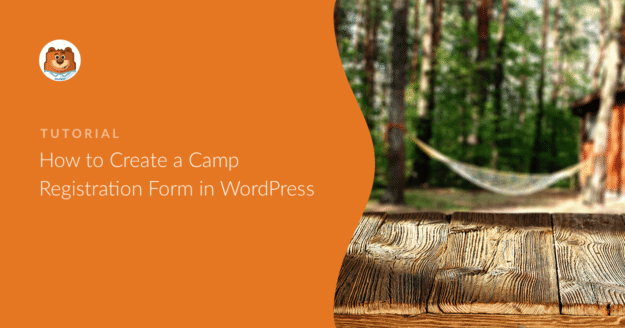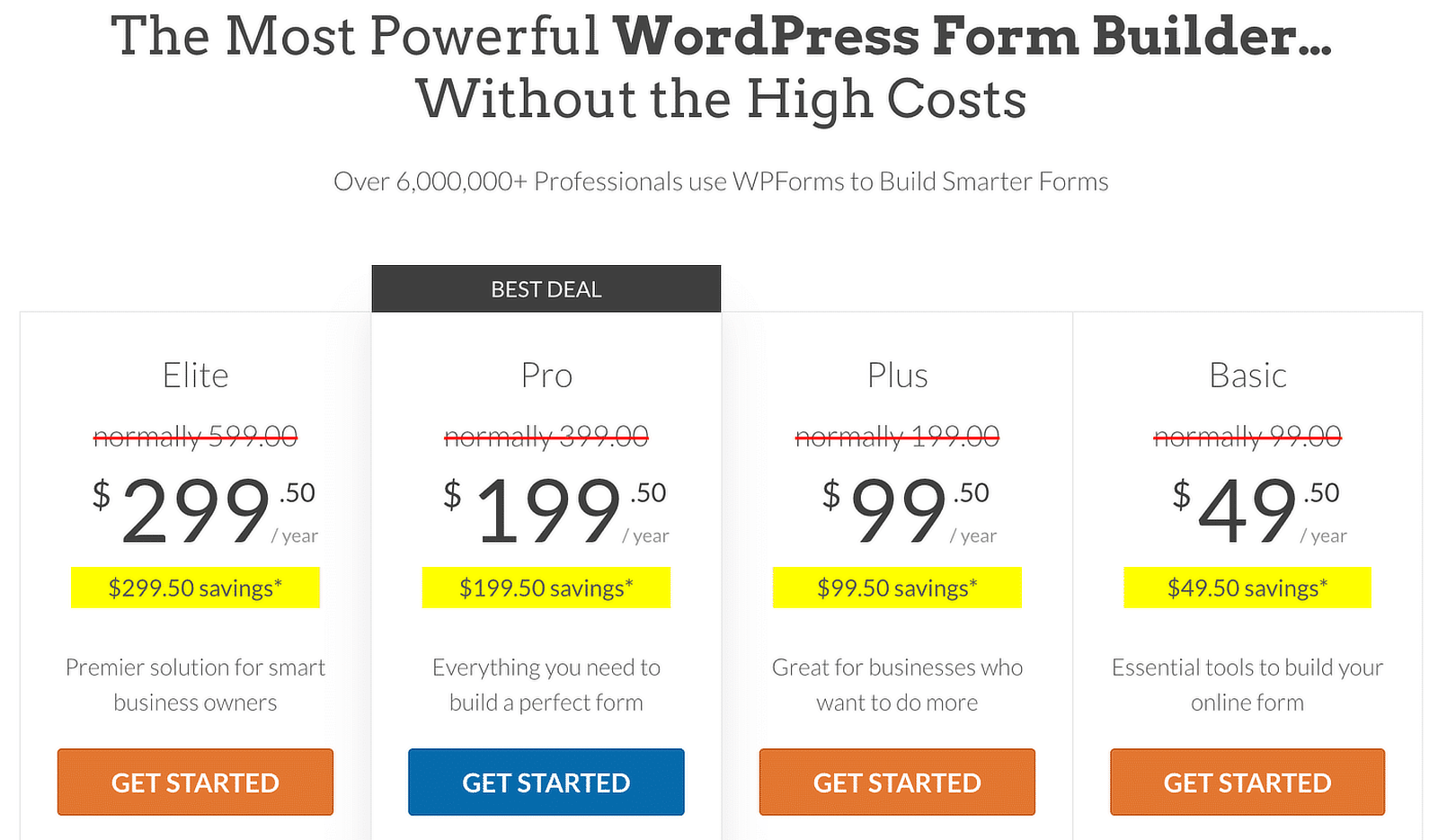Resumo da IA
Com um formulário de inscrição no campo de férias, registará mais campistas, cobrará os pagamentos imediatamente e não terá de esperar que as inscrições cheguem por correio.
Neste guia, vou partilhar a minha experiência na criação de um formulário de registo de acampamento para o seu sítio Web WordPress da forma mais fácil possível.
Faça já o seu formulário de inscrição no acampamento ⛺
Como criar um formulário de registo de acampamento
Aqui está o nosso tutorial passo a passo que lhe mostra como criar o seu próprio formulário de registo de acampamento online.
Neste artigo
- Passo 1: Instalar o plugin WPForms
- Passo 2: Começar com o modelo de formulário de registo de acampamento
- Passo 3: Configurar as definições do formulário de registo do acampamento
- Passo 4: Configurar as notificações e confirmações do formulário
- Passo 5: Adicionar o formulário de registo do campo ao site WordPress
- Perguntas frequentes sobre os formulários de inscrição nos campos de férias
Passo 1: Instalar o plugin WPForms
O WPForms é a forma mais fácil de criar um formulário de registo de acampamento online. Pode começar imediatamente com o WPForms Pro, que desbloqueia modelos de formulários de inscrição em acampamentos já prontos para si, juntamente com muitas outras funcionalidades avançadas.
Vá em frente e instale o plugin WPForms recém-adquirido. Se precisar de ajuda, consulte o nosso guia sobre a instalação do WPForms. Terminou a instalação? Ótimo trabalho! Vamos começar a criar o formulário.
Obtenha o plugin WPForms agora!
Passo 2: Começar com o modelo de formulário de registo de acampamento
Depois de instalado, vá para WPForms " Adicionar novo no menu de administração do WordPress.

Assim que clicar, verá o construtor de formulários WPForms aberto. Vamos começar por adicionar um nome ao seu formulário e selecionar um modelo.
WPForms é o lar de mais de 2.000 modelos de formulários. Mas, neste caso, o Formulário de Inscrição no Acampamento de verão é exatamente o que você precisa, então vamos selecionar esse.
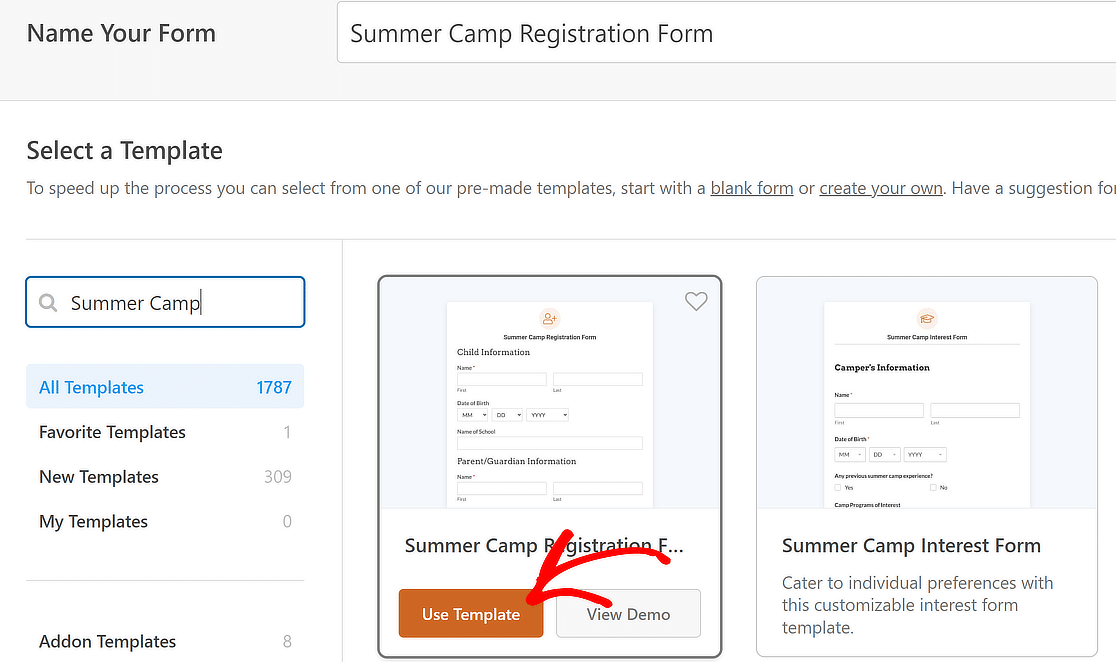
De facto, existem alguns outros modelos semelhantes que pode experimentar:
- Formulário de inscrição no acampamento
- Formulário de inscrição no acampamento de escuteiros
- Formulário de inscrição para acampamento de adultos
- Formulário de inscrição no campo de dança
Não se esqueça de que pode personalizar completamente qualquer um dos modelos para incluir os campos de que necessita.
Depois de ter selecionado o seu modelo, este será carregado em apenas alguns instantes. Pode adicionar novos campos ao seu formulário ou alterar os campos existentes, se quiser, utilizando os controlos fáceis de arrastar e largar.
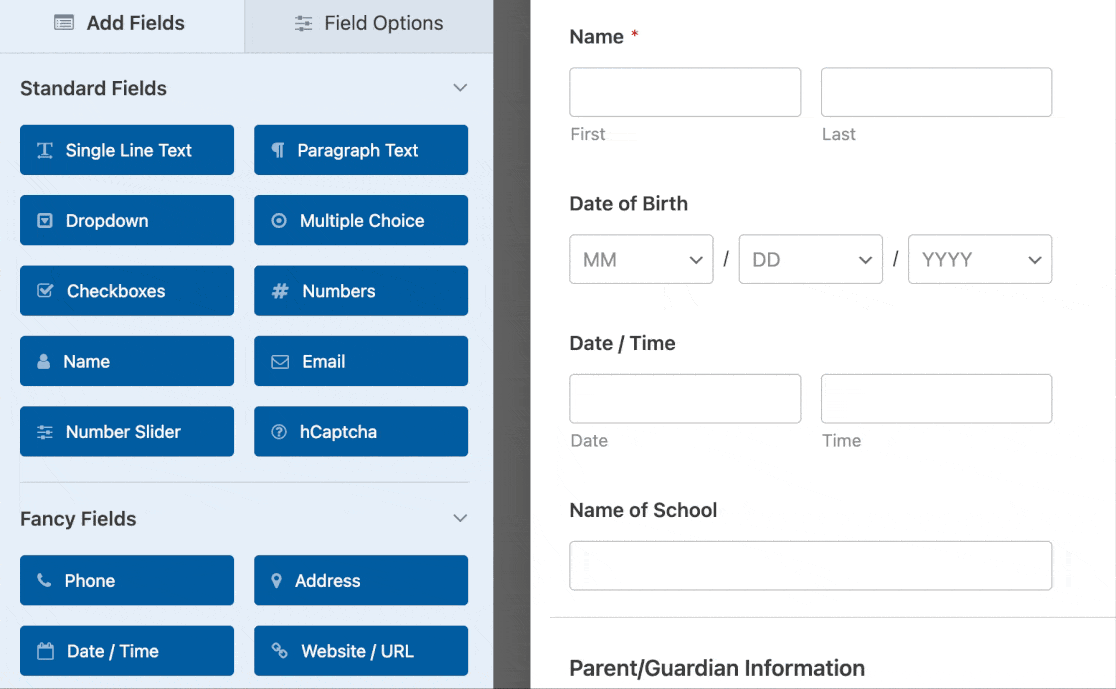
Tem o seu formulário configurado a seu gosto? É uma boa ideia guardar o formulário frequentemente depois de efetuar alterações. Basta premir o botão Guardar na parte superior.
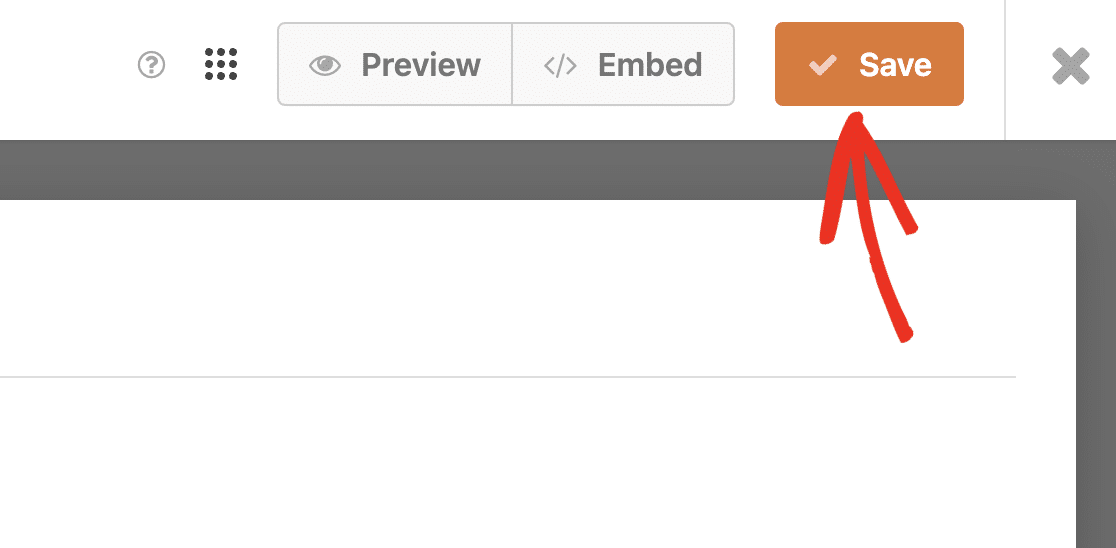
Perfeito. Passemos a algumas definições gerais para o formulário de registo do campo.
Passo 3: Configurar as definições do formulário de registo do acampamento
Agora, vamos configurar algumas definições. Para começar, aceda a Definições " Geral.

Aqui pode configurar o seguinte:
- Nome do formulário - Altere o nome do seu formulário aqui, se pretender.
- Descrição do formulário - Dê uma descrição ao seu formulário.
- Tags - Organize os seus formulários do WordPress com tags de formulário.
- Texto do botão Enviar - Personalize a cópia do botão Enviar.
- Texto de processamento do botão Enviar - Altere o texto que aparece enquanto o formulário de registo está a ser enviado.
Mais abaixo na página, existem também definições avançadas, incluindo:
- Classes CSS - Adicione CSS personalizado ao seu formulário ou botão de envio.
- Ativar o pré-preenchimento por URL - Preencher alguns campos automaticamente com base num URL personalizado.
- Ativar envios de formulários AJAX - Ativar definições AJAX sem recarregar a página.
- Desativar o armazenamento de informações de entrada no WordPress - Pode desativar o armazenamento de informações de entrada e detalhes do utilizador, tais como endereços IP e agentes do utilizador, num esforço para cumprir os requisitos do RGPD. Além disso, consulte as nossas instruções passo a passo sobre como adicionar um campo de acordo com o RGPD ao seu formulário de contacto simples.
Em seguida, desloque-se para as definições de Proteção contra spam e Segurança .

Aqui pode:
- Ativar a proteção anti-spam - Impeça o spam dos formulários de contacto com o token anti-spam do WPForms. A funcionalidade anti-spam é activada automaticamente em todos os novos formulários que criar.
- Ativar a proteção anti-spam Akismet - Ligue o seu formulário ao plugin Akismet para evitar entradas suspeitas.
- Ativar o filtro de países - Bloquear envios de determinados países.
- Ativar o filtro de palavras-chave - Impedir entradas que incluam determinadas palavras ou frases.
Está a fazer grandes progressos!
💡 Experimente isto: Quer cobrar taxas de inscrição em linha? Pode aceitar pagamentos com o Stripe, integrando-o no formulário de inscrição do seu campo de férias. Para obter melhores resultados em termos de inscrições, pode até oferecer um desconto para os madrugadores com um código de cupão associado ao seu formulário e ver o número de inscrições aumentar.
Quando terminar, clique em Guardar.
Passo 4: Configurar as notificações e confirmações do formulário
O formulário de inscrição no campo de férias envia-lhe automaticamente uma notificação sempre que for apresentada uma nova inscrição. Esta é uma excelente forma de se manter atualizado à medida que vão chegando novas inscrições.
Para aceder às notificações e efetuar quaisquer alterações, basta ir a Definições " Notificações.

É possível editar o destinatário da notificação (pode ser apenas um utilizador ou vários endereços de correio eletrónico separados por vírgulas), a linha de assunto da notificação e a mensagem.
Além disso, também tem a flexibilidade de criar notificações separadas para serem enviadas a diferentes pessoas ao mesmo tempo.
Por exemplo, é boa prática enviar uma notificação à pessoa que acabou de se registar, informando-a de que o seu registo foi recebido com sucesso.
Assim, por exemplo, pode enviar uma notificação para:
- O próprio
- A pessoa que se registou
- O coordenador do acampamento
- E outros
Em seguida, aconselho-vos também a darem uma vista de olhos às confirmações dos vossos formulários. Uma mensagem de confirmação é o que as pessoas que se registam no seu campo de férias verão na página imediatamente após terem concluído a inscrição.
Para aceder às suas definições de confirmação, clique em Definições " Confirmações no criador de formulários. Em seguida, personalize a sua mensagem de confirmação. Quando terminar, certifique-se de que clica em Guardar.
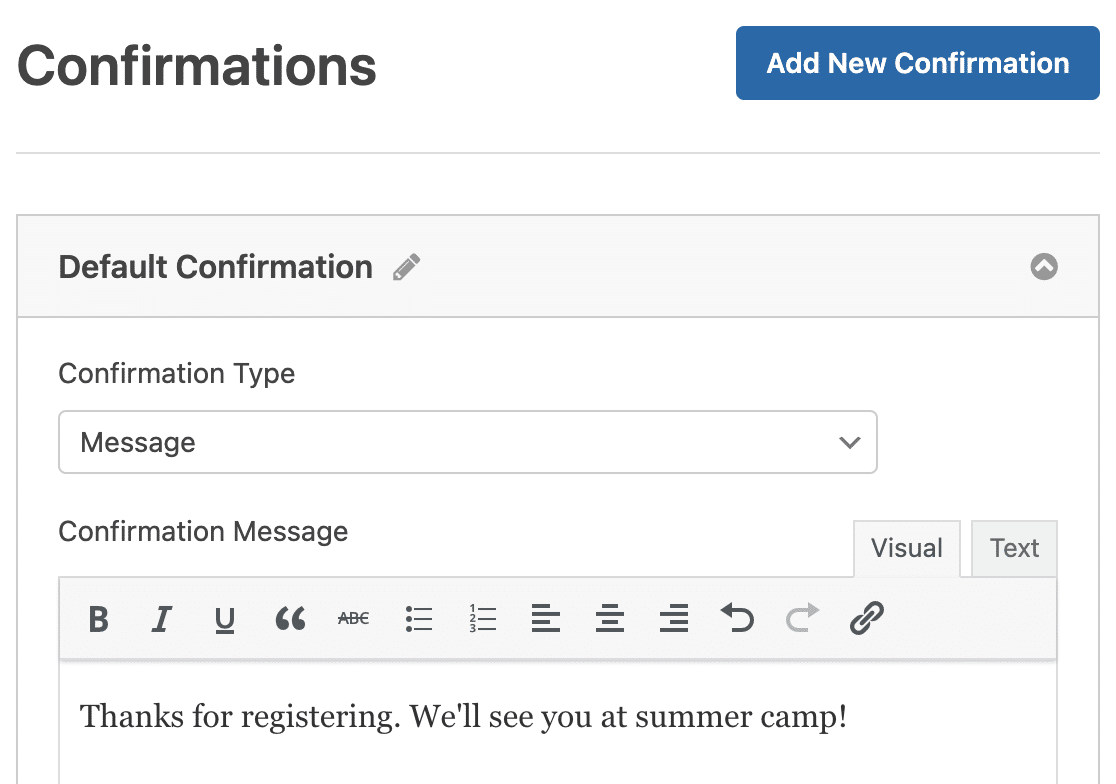
Para obter ajuda com outros tipos de confirmação, consulte a nossa documentação sobre a configuração de confirmações de formulários.
Eis o último passo.
Passo 5: Adicionar o formulário de registo do campo ao site WordPress
Agora que terminou de criar o seu formulário de inscrição no campo, só precisa de o adicionar ao seu sítio Web WordPress. Não se preocupe. Esta é a parte mais fácil.
O WPForms permite-lhe colocar os seus formulários em posts de blogues, páginas e widgets da barra lateral.
Para começar, clique no botão Incorporar na parte superior do construtor de formulários.

Depois disso, selecione se pretende incorporar o formulário numa página existente ou numa nova. Vou selecionar a última opção, ou seja, Criar nova página aqui, mas os passos são semelhantes para ambas.

Depois de o fazer, ser-lhe-á pedido que introduza um nome para a página onde pretende incorporar o formulário. Introduza um nome e prima Let's Go.

Depois disso, o editor de blocos do WordPress abrir-se-á. Aqui, deve ver o formulário que acabou de criar.
A parte interessante é que, se quiser adicionar alguns estilos interessantes a este formulário para o tornar visualmente mais apelativo, pode fazê-lo aqui.
Clique na área à volta do formulário para abrir as opções do bloco WPForms no painel do lado direito. Desloque-se para baixo para encontrar a secção Temas e selecione um. Verá que as alterações ocorrem instantaneamente à medida que percorre os diferentes temas.
Para a colónia de férias, escolhi o tema Range, que me parece adequado para a ocasião. Mas pode escolher qualquer tema pronto a usar.
De facto, pode até personalizar estilos utilizando controlos fáceis para ajustar cores, imagens de fundo, estilos de contentores, etiquetas de campos, botões e muito mais.

Clique no botão Publicar para abrir o seu formulário de registo quando estiver pronto.
Aqui está o meu formulário de inscrição no campo de férias na sua forma final (trocadilho não intencional):
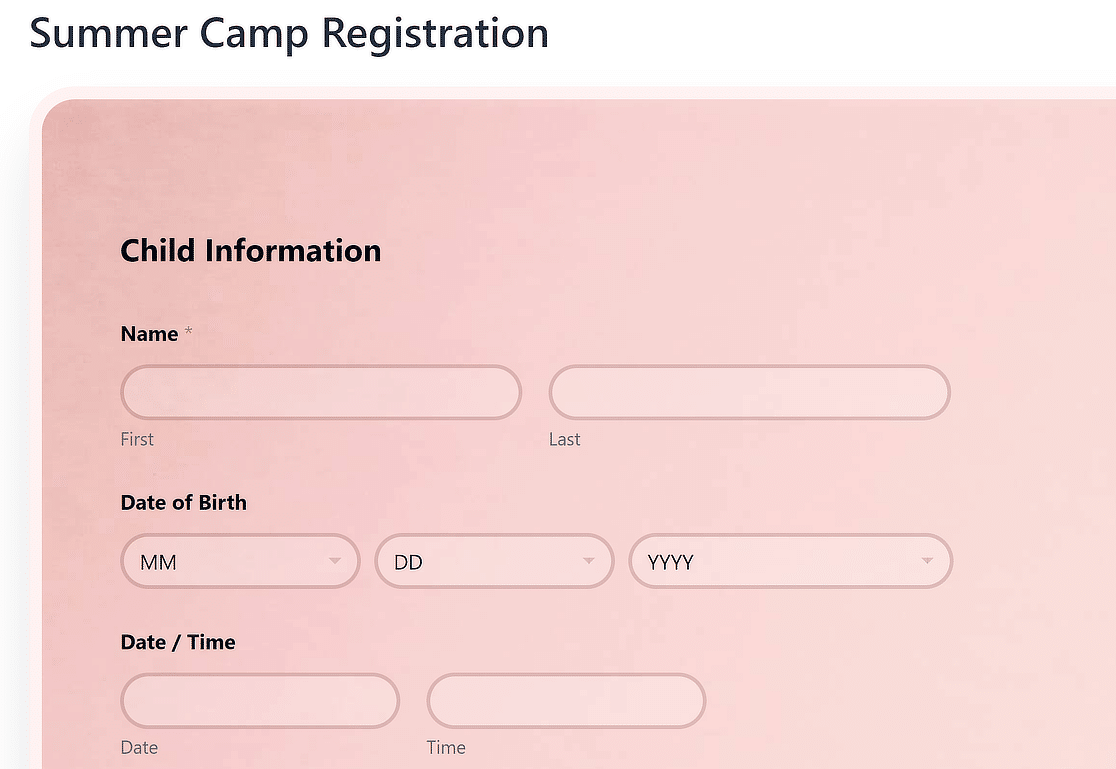
E também pode visualizar facilmente as entradas do seu formulário de registo. Basta consultar o nosso guia completo sobre registos de formulários. O WPForms facilita a visualização, pesquisa, filtragem, impressão e eliminação de formulários de inscrição, tornando o planeamento muito mais fácil.
Faça já o seu formulário de inscrição no acampamento ⛺
Perguntas frequentes sobre os formulários de inscrição nos campos de férias
Eis algumas perguntas que já nos foram feitas por pessoas interessadas na ideia das inscrições de verão, mas não tão familiarizadas com os formulários em linha:
Porquê utilizar um formulário de registo de acampamento no WordPress?
Os campistas vêem o acampamento como uma altura para abrandar, eliminar o stress e limpar a mente. Mas se for administrador de um campo de férias, esta é a altura mais agitada e stressante do ano.
Além disso, os campistas não querem preencher longos formulários em papel e depois enviar um cheque pelo correio. E os administradores dos campos de férias também não gostam de lidar com toda essa papelada. É frustrante perder horas a separar o correio, a tentar decifrar a caligrafia das pessoas e a lidar com cheques em papel.
O que faz um bom design para um formulário de acampamento?
Um formulário de inscrição no campo bem concebido deve servir dois objectivos: proporcionar uma excelente experiência ao utilizador e fornecer melhores informações aos administradores do campo.
Assim, o formulário de inscrição no campo deve demorar menos de dois minutos a ser preenchido pelos campistas e, ao mesmo tempo, fornecer-lhes o que precisam para se inscreverem.
E todos nós sabemos que as pessoas nem sempre estão a usar um computador desktop. Todos os formulários criados com o WPForms são compatíveis com dispositivos móveis, pelo que os seus formulários terão um ótimo aspeto e funcionarão perfeitamente em todos os dispositivos, sem necessidade de configurações adicionais.
Posso integrar o meu formulário de registo com outros serviços (por exemplo, marketing por correio eletrónico, gateways de pagamento)?
Sim, o WPForms suporta integrações com serviços de marketing por e-mail como Mailchimp, Drip e outros e gateways de pagamento como PayPal, Stripe, Authorize.net e Square.
É possível permitir que os utilizadores guardem o seu progresso e preencham o formulário mais tarde?
Sim. Alguns plugins como o WPForms permitem-lhe adicionar a funcionalidade Guardar e Retomar aos seus formulários. Desta forma, as pessoas podem guardar o seu progresso em qualquer altura e voltar a preencher o formulário mais tarde com uma ligação especial.
Posso adicionar lógica condicional ao meu formulário de registo?
Sim, pode usar a lógica condicional com o WPForms para mostrar ou ocultar qualquer campo com base nas respostas do utilizador. É uma funcionalidade útil que lhe permite criar formulários mais dinâmicos, interactivos e concisos que são mais fáceis de preencher.
Em seguida, crie um pop-up para o sítio Web do seu campo de férias
Conseguiu! Agora já sabe exatamente como criar um formulário de registo de acampamento no WordPress. Também vai querer ler o nosso post sobre os melhores plugins popup para WordPress.
Manter as coisas o mais simples possível no seu formulário é uma forma poderosa de conseguir que mais pessoas se inscrevam no seu acampamento este ano.
Crie o seu formulário WordPress agora
Então, de que está à espera? Comece a usar o mais poderoso plugin de formulários do WordPress hoje mesmo. O WPForms Pro inclui um formulário de registo de acampamento online gratuito para WordPress e oferece uma garantia de reembolso de 14 dias.
E se gostou deste post, siga-nos no Facebook e no Twitter para mais tutoriais gratuitos sobre WordPress.